Здравствуйте, дорогие посетители блога just-it.ru! Сегодня, хотел бы Вам рассказать об одной прикольной фишке, а именно о том, как создать папку без имени в Windows 7!
Спросите как она выглядит и для чего нужна? Это обычная папка, только не имеющая названия. Значек у нее как и у всех других папок, и данные в ней можно хранить как и во всех остальных каталогах, единственное отличие, это отсутствие внизу названия.
Выглядит она таким образом:
Зачем спросите она нужна? Здесь уже все зависит от Вашей фантазии. Можно подшутить над своими товарищами, или поместить в нее что-либо важное, или как-то подстроить под интерфейс, если же он у Вас имеет не стандартный вид.
Заметьте, друзья, что процесс создания очень простой и быстрый, без использования различных программ. Вам понадобятся мышка и клавиатура. Поехали!
Кстати, если не знаете что такое режим Бога в Windows читайте здесь.
Как удалить имя папки?
Ну, для начала необходимо создать обыкновенную папку в том месте, где она Вам нужна! Я создал ее на рабочем столе! Жмем правой кнопкой мышки в свободной области и в открывшемся контекстном меню выбираем: Создать – Папку.
Появится папка с названием «Новая папка». Наводим на нее курсор мышки, жмем правой кнопкой, в контекстном меню выбираем Переименовать. Имя каталога будет выделено для редактирования.
Не стирая ее старого названия, зажмите кнопку Alt (зажать – значит надавить и не отпускать) и на цифровой панели в правой стороне клавиатуры нажмите 2 5 5. Потом отпускаем Alt и нажимаем клавишу Enter. Все, папка готова, и не имеет названия.
Теперь Вы знаете, как создать папку без имени. Надеюсь это Вам пригодится!
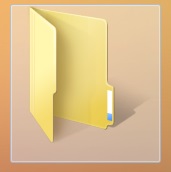
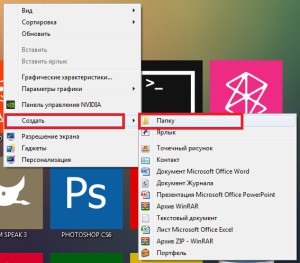







Добрый день! А как потом удалить эту папку? Что не пыталась делать — не получается!
Валерия, на самом деле это обычная папка, и удаляется она обычным способом как и остальные папки! Перезагрузите компьютер для начала и попробуйте удалить, если не получится, то возможно, данная папка занята каким-либо процессом! Скачайте маленькую программку Unloсker, установите, потом щелкните правой кнопкой мыши по этой папке, выберите пункт в контекстном меню Unloker, потом нажмите разблокировать и удалить, после чего папка должна удалиться! Должно получиться!